Ako používať server Kidlogger.net
KidLogger.net vytvára podrobné správy o sledovaní času a produktivite, ktoré sú k dispozícii online kedykoľvek. Uchováva aj denník aktivít používateľov, snímky obrazovky a mediálne súbory, ktoré si môžete pozrieť online kedykoľvek.
- Registrovaní používatelia môžu pripojiť počítač alebo mobilné zariadenie s aplikáciou KidLogger k KidLogger.net a monitorovať aktivitu používateľa online.
- Registrovaní používatelia môžu využívať náš podporný systém zadarmo.
- Registrácia je dôverná a bez poplatku. Vašu e-mailovú adresu nezdieľame s nikým.
- Navštívte /signup
- Vyplňte informácie, overovací kód na obrázku a vašu platnú e-mailovú adresu.
Pozor, je to dôležité: Na túto e-mailovú adresu budú zasielané všetky notifikácie zo stránky Kidlogger.net. Ak chcete používať skryté nástroje na monitorovanie, táto e-mailová adresa NESMIE byť nikde použitá na cieľovom telefóne alebo počítači.
- Skontrolujte svoju e-mailovú schránku a otvorte správu od KidLogger.net, kliknite na potvrdzovací odkaz.
- Teraz sa prihláste do svojho používateľského účtu na stránke Kidlogger.net.
- Stiahnite monitorovací agent Kidlogger na detský počítač alebo smartphone z stránky na stiahnutie;
- Nainštalujte monitorovací agent Kidlogger na detský počítač alebo smartphone podľa návodu;
- Pripojte agenta Kidlogger k svojmu používateľskému účtu pomocou vašej e-mailovej adresy.

- Potvrďte šifrovanie, ak je aktivované vo vašom účte.

- Prihláste sa do svojho účtu na službe Kidlogger.net. Na stránke Dashboard uvidíte zoznam monitorovaných počítačov/telefonov.
Kliknite na názov zariadenia a zobrazíte chronologické dáta, ktoré z neho pochádzajú.
Tu si môžete vybrať dátum a čas a typ aktivity z filtrácie. (aplikácie, web, správy atď.) - Na pravej strane, v analytike, môžete vybrať Snímky obrazovky, - sú to snímky obrazovky a fotografie. Používatelia so štandardným a PRO účtom môžu tiež zobraziť:
- štatistiky používaných aplikácií,
- správy,
- počet napísaných znakov v rôznych aplikáciách,
- Web-štatistiky,
- denné štatistiky používania,
- analytiku súborov a priečinkov.
- počúvanie a stiahnutie hlasových záznamov
- sledovanie polohy používateľa (Mapy)
- Používatelia so štandardným a PRO účtom môžu používať sekciu zálohy na stiahnutie archívu všetkých logov.
- Pomocou zoznamu "Moje zariadenia" sa môžete rýchlo prepnúť na iné zariadenie zo svojho profilu.
- V základnom a štandardnom predplatnom môžete monitorovať až 5 počítačov/mobilov.
- V profesionálnych používateľských účtoch môžete monitorovať až 10 počítačov/mobilov. Ak chcete monitorovať viac počítačov, použite službu StaffCounter.net.
- Inštalujte aplikáciu KidLogger na cieľové počítače alebo telefóny:
- Otvorte nastavenia (Preferencie) → Pripojiť k KidLogger.net
- Zadajte svoju e-mailovú adresu Kidlogger.net a kliknite na OK (Pripojiť). Potom aktivujte monitorovanie kliknutím na "Spustiť"
- Hotovo. Teraz sa môžete prihlásiť na KidLogger.net na zobrazenie správ o aktivite používateľov.
- Užívatelia Standard a Professional účtov môžu odosielať správy na svoju e-mailovú adresu samostatne z každého pripojeného zariadenia. Užívatelia štandardného účtu môžu poslať iba jednu správu z každého zariadenia denne, užívatelia profesionálneho účtu - až 5 správ.
- Aby ste túto možnosť nastavili, prihláste sa do svojho užívateľského účtu na Kidlogger.net, kliknite na ikonu Správy vedľa názvu virtuálneho zariadenia.
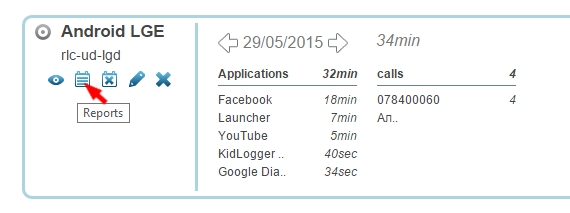
- V nasledujúcom okne môžete nastaviť, aké údaje chcete vidieť, svoju e-mailovú adresu a kedy má správa prísť. Zaškrtnite možnosť Aktívne a kliknite na Pridať správu

- Správy môžete posielať z rôznych zariadení v rôznych časoch, na rôzne adresy a s rôznymi typmi informácií.
- V nasledujúcom okne môžete vidieť, kedy bola posledná správa odoslaná, informácie o tejto správe a môžete ju upravit alebo odstrániť.
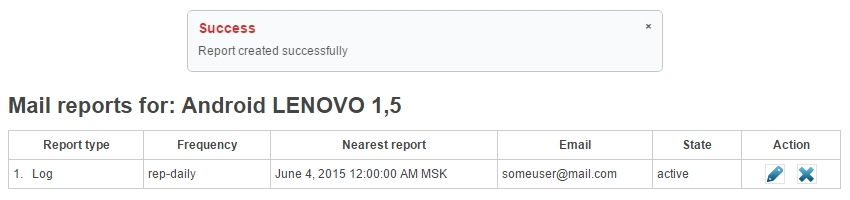
- Užívatelia s profilom Standard alebo Professional môžu stiahnuť záložnú kópiu všetkých nahraných protokolov. Na tento účel nájdete odkaz na stiahnutie archívu pod analytickou tabuľkou na stránke zariadenia.
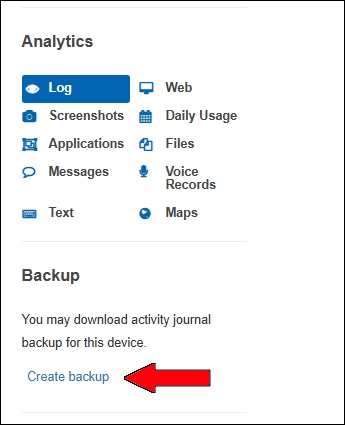
- Pri vytváraní zálohy server požaduje určitý čas na prípravu balíka. Počas spracovania server zobrazuje "Pripravuje sa na stiahnutie..." a keď je balík pripravený, zobrazuje odkaz "Pripravené na stiahnutie".
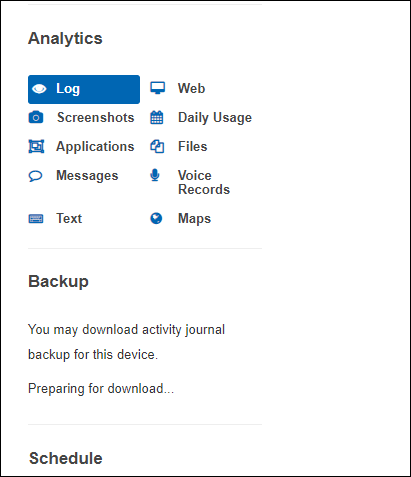
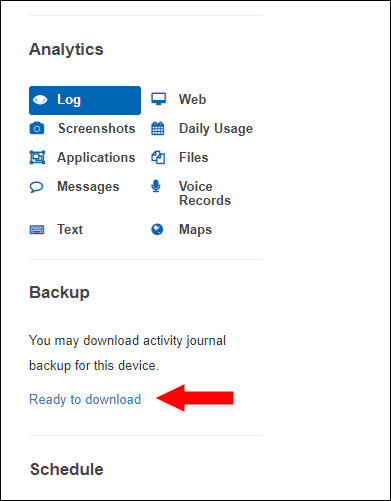
Na stránke na stiahnutie môžete buď stiahnuť, alebo odstrániť vytvorené záložné súbory. 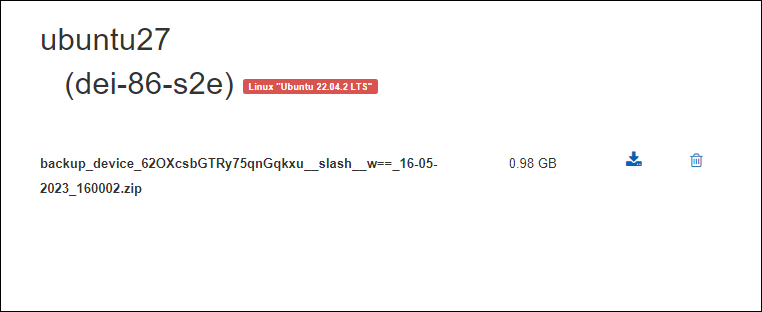
Záložný súbor bude uchovávaný vo vašom účte po dobu 5 dní. Ak chcete vytvoriť novú zálohu počas tohto obdobia, musíte najprv odstrániť starý súbor.
- Ak chcete vylepšiť svoj účet na Standard alebo Professional, kliknite na tlačidlo "Vylepšiť".
- Vyberte typ profilu a kliknite na tlačidlo "Kúpiť". Vyberte tarif, platobný systém a vyplňte údaje o fakturačných informáciách.
- Ak ste nevyužívali elektronické platobné systémy, vyberte Share-it. Umožňuje platbu pomocou kreditnej karty, PayPalu alebo bankového šeku.
- Po zaplatení obdržíte potvrdenie z našej stránky. Ak to nedostanete do 6 hodín, použite náš kontaktný formulár na stránke Podpora a oznámte problém. Uveďte prosím svoje ID objednávky.
- Prihláste sa do svojho účtu na službe Kidlogger.net.
- Na stránke Dashboard nájdite v hornej časti odkaz "Predĺžiť".
- Po zaplatení musíte obdržať potvrdenie z našej stránky. Ak to nedostanete do 6 hodín, použite náš kontaktný formulár na stránke Podpora a oznámte problém. Uveďte prosím svoje ID objednávky.
- Prihláste sa do svojho účtu na službe Kidlogger.net.
- Kliknite na svoje meno v pravom hornom rohu okna. Zadajte svoje nové heslo do polí "Heslo" a "Potvrdiť heslo".
- Kliknite na tlačidlo "Aktualizovať profil".
- Prihláste sa a kliknite na svoje meno v pravom hornom rohu okna.
- Kliknite na tlačidlo "Odstrániť profil".
- Prosím, zanechajte nám spätnú väzbu, váš názor je pre nás veľmi dôležitý.
Riešenie problémov so službou Kidlogger.net